Application de masques d’image à une couche
Les masques d’image constituent une autre méthode pour créer de la transparence au sein d’une couche. En effet, un masque d’image crée de la transparence dans une couche en utilisant le canal alpha d’une autre couche, telle qu’une forme, du texte, une séquence ou une image.

Remarque : les masques et les masques d’image peuvent être utilisés ensemble.
L’avantage des masques d’image est qu’ils n’ont pas besoin d’être dessinés ou animés. En effet, vous pouvez utiliser quasiment n’importe quelle image ou séquence vidéo pour créer de la transparence au sein d’une autre couche. Par défaut, les séquences vidéo créent des masques d’image animés, mais vous pouvez également régler un masque d’image pour qu’il utilise une seule image.
Les masques d’image peuvent également être utilisés pour affecter des masques créés dans d’autres applications. Par exemple, vous pouvez importer un masque animé créé dans une autre application et exporté sous forme de séquence QuickTime dans votre projet Motion, puis l’utiliser comme masque d’image.
Lorsque vous utilisez une couche comme masque d’image, vous pouvez choisir quels canaux de cette couche appliquer pour créer de la transparence grâce au menu local Canal source de l’inspecteur Masque d’image. Les options sont les suivantes :
Rouge
Vert
Bleu
Alpha
Luminance
Étant donné que les canaux alpha ne sont rien d’autre que des images en niveaux de gris de 8 bits, vous pouvez utiliser n’importe quel canal de couleur unique comme masque d’image. Vous pouvez également utiliser le canal alpha d’une autre couche. L’option Luminance permet d’utiliser la luminance totale des canaux rouge, vert et bleu d’une image pour créer la transparence. Pour toutes ces options, la couleur est ignorée.
L’affectation d’un masque d’image est un processus en deux étapes. Vous devez tout d’abord créer un masque d’image vierge en dessous d’une couche. Vous affectez ensuite l’image que vous souhaitez utiliser pour créer la transparence.
Sélectionnez la couche sur laquelle appliquer un masque.
Choisissez Objet > Ajouter un masque d’image, ou appuyez sur les touches cmd + Maj + M.
Le masque d’image apparaît en dessous de la couche dans la liste Couches et la timeline.
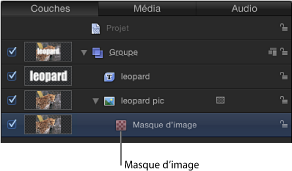
Alors que le masque d’image est sélectionné, procédez de l’une des manières suivantes :
Ouvrez l’inspecteur Masque d’image, puis faites glisser la couche à utiliser comme masque sur le cadre Source du masque.
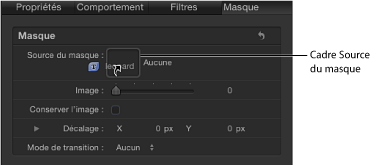
Faites glisser la couche à utiliser comme masque dans le cadre Source du masque de la palette.
Important : cliquez sur la couche et faites-la glisser d’un seul mouvement pour la déposer correctement dans un cadre d’image. En effet, si vous sélectionnez la couche à utiliser comme source, puis que vous relâchez le bouton de la souris, vous perdez la sélection.
Dans cet exemple, la couche de texte est utilisée comme masque.
Choisissez le canal à utiliser pour créer la transparence dans le menu local Canal source, ainsi que toutes les autres options nécessaires à la création de la transparence.

Application de filtres aux masques d’image
Comme pour les masques de formes, vous pouvez ajouter des filtres aux masques d’image afin de mieux manipuler l’effet de transparence. Vous avez notamment la possibilité d’améliorer le masque créé en utilisant des filtres d’étalonnage tels que Luminosité, Contraste et Gamma pour manipuler le contraste du masque, en augmentant ou en réduisant le détail afin de créer l’effet de transparence voulu.
Le filtrage des masques d’image fonctionne de la même façon que le filtrage des masques de formes. Pour en savoir plus, voir Application de filtres aux masques.
Application de comportements aux masques d’image
Vous pouvez également appliquer des comportements aux masques d’image, pour créer des effets de transparence animés. Pour en savoir plus, voir Application de comportements aux masques.